このステップバイステップガイドでは、最新のopenSUSE LeapおよびTumbleweedエディションをダウンロードする方法と、スクリーンショット付きのopenSUSELeap15.3デスクトップエディションをインストールする方法について説明します。
はじめに
OpenSUSEは、人気のあるオープンソースのコミュニティ主導のLinuxディストリビューションです。 OpenSUSEには2つの異なるフレーバーがあります。
- OpenSUSE LEAP
- OpenSUSEタンブルウィード
OpenSUSE LeapはLTS向けに設計されており、安定したバージョンを好む人に最適です。 「SUSEEnterpriseLinux」と同じコードベースを共有しています。リープの最新リリースは15.3です。
OpenSUSE Tumbleweedはローリングリリースのディストリビューションであり、最新のソフトウェアを好む人に適しています。パッケージはリリースごとに最新バージョンに更新されます。システムとパッケージを常に最新の状態に保ちたい場合は、タンブルウィードが最適です。
openSUSEISOイメージをダウンロード
ISOイメージはopenSUSEの公式ページからダウンロードできます。 。 ISOイメージは、ネットワークインストールおよびオフラインインストールとして提供されます。インストール中にインターネットに接続できない場合は、オフラインインストールからISOイメージをダウンロードしてください。オフラインインストールのサイズは、必要なすべてのバイナリが含まれているため、約4GBになります。
openSUSEブータブルメディアを作成する
openSUSE ISOファイルをダウンロードしたら、起動可能なUSBメディアを作成する必要があります。多くの起動可能なUSBの作成があります 起動可能なUSBメディアを作成するために利用できるツール
次のツールのいずれかを選択して、AlmaLinuxの起動可能なUSBを作成できます。
コマンドラインで起動可能なUSB作成ツール:
- LinuxでVentoyを使用してマルチブートUSBドライブを作成する方法
- ddコマンドを使用して起動可能なUSBドライブを作成する方法
- Bootisoを使用すると、Linuxで起動可能なUSBドライブを安全に作成できます
グラフィカルな起動可能なUSB作成ツール:
- LinuxでVentoyWebUIを使用して起動可能なUSBドライブを作成する
- LinuxでEtcherを使用して起動可能なUSBドライブとSDカードを作成する
- アイスキャンデー–一度に複数の起動可能なUSBドライブを作成する
- LinuxでUSBImagerを使用して起動可能なUSBドライブを作成する
- Kind –ddコマンドへのグラフィカルなフロントエンド
ハイパーバイザー(Virtualbox、KVM、Vmware)にopenSUSEをインストールしてテストする場合は、メディアの作成をスキップしてISOイメージを起動するだけです。
openSUSELeap15.3を段階的にインストールする
ステップ1 -ISOイメージが起動すると、次の画像のような初期画面が表示されます。 [インストール]を選択します Enterキーを押して、インストールプロセスを開始します。
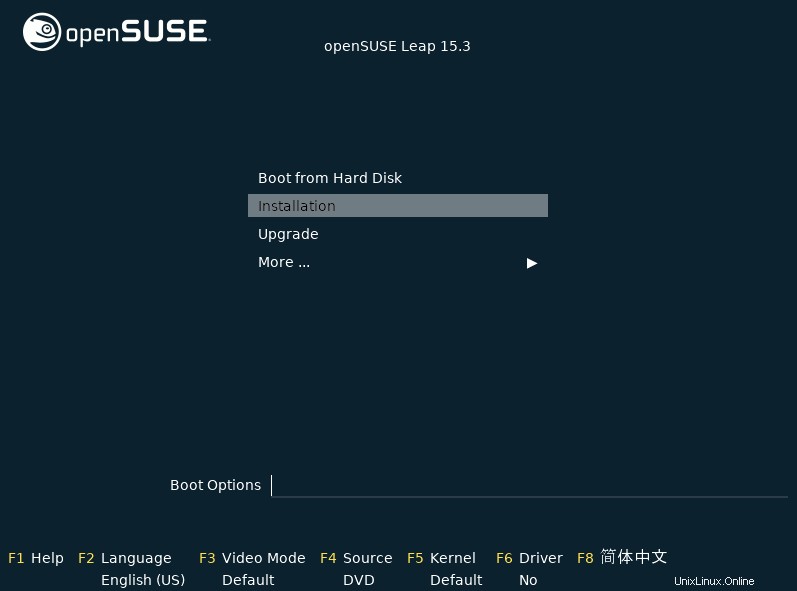
インストーラーは、カーネルと、インストールに必要な他のすべてのモジュールをロードします。
ステップ2 -このステップでは、キーボードレイアウト、言語、およびライセンス契約を設定する必要があります。デフォルトでは、英語が選択されています。必要に応じて変更してください。 [キーボードテスト]タブを使用して、キーボードレイアウトをテストできます。すべてが設定されたら、[次へ]を押します。
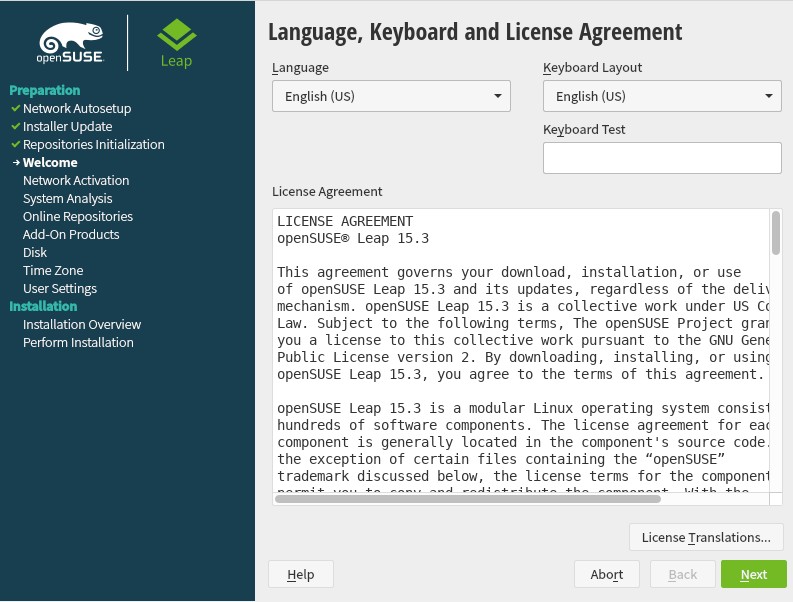
ステップ3 -インストーラーがインターネット接続を検出すると、オンラインリポジトリをアクティブ化するように求められます。これらの追加のリポジトリは、バグ修正とセキュリティパッチとともに最新のパッケージを提供します。
[はい]をクリックして、オンラインリポジトリをアクティブにします:
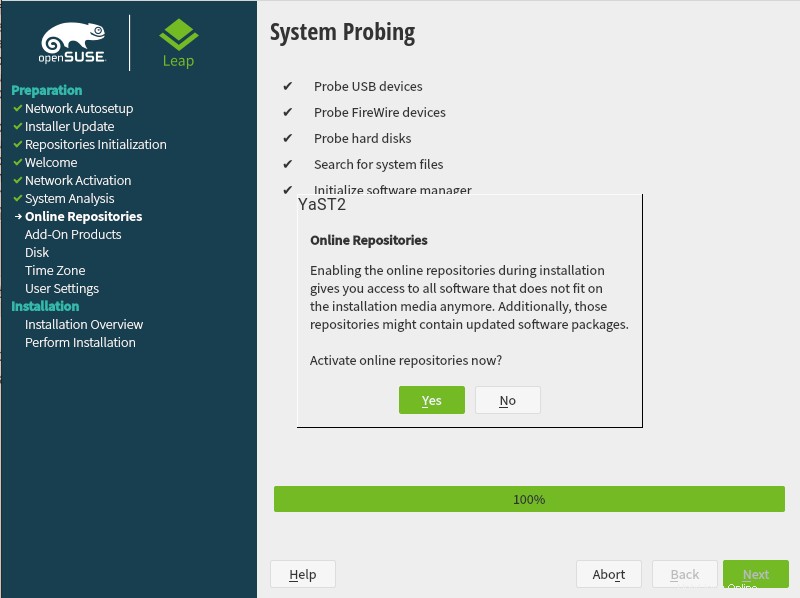
少なくとも、インストール中に最新のセキュリティパッチを適用する「メインリポジトリ」を選択することをお勧めします。
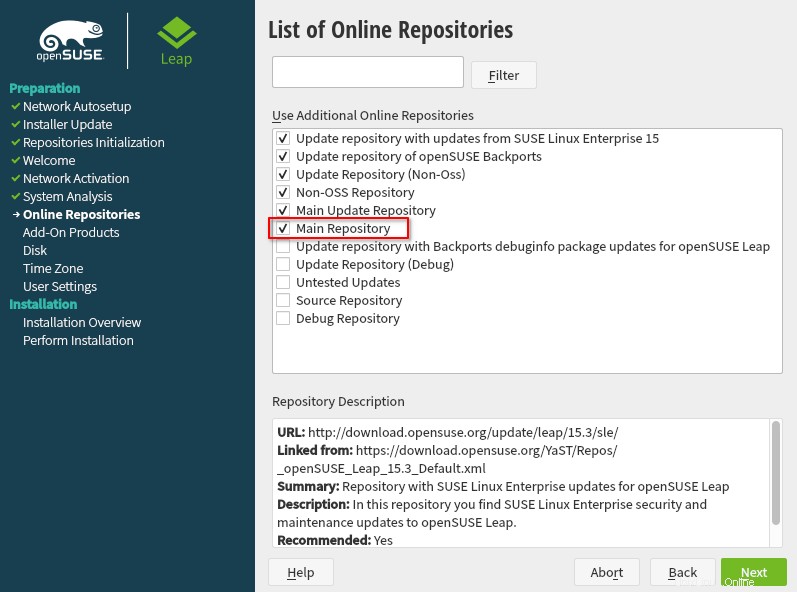
ステップ4 -優先するデスクトップまたはサーバー環境を選択します。
各環境は、システムの役割として作成されます。デスクトップ環境の場合、KDE Plasma、Gnome、またはXfceを選択できます。
ターミナルインターフェイスだけが必要な場合は、「サーバー」を選択すると、いくつかの必要なパッケージがインストールされ、テキストインターフェイスのみが提供されます。
私の場合、「Gnome」になります 役割。
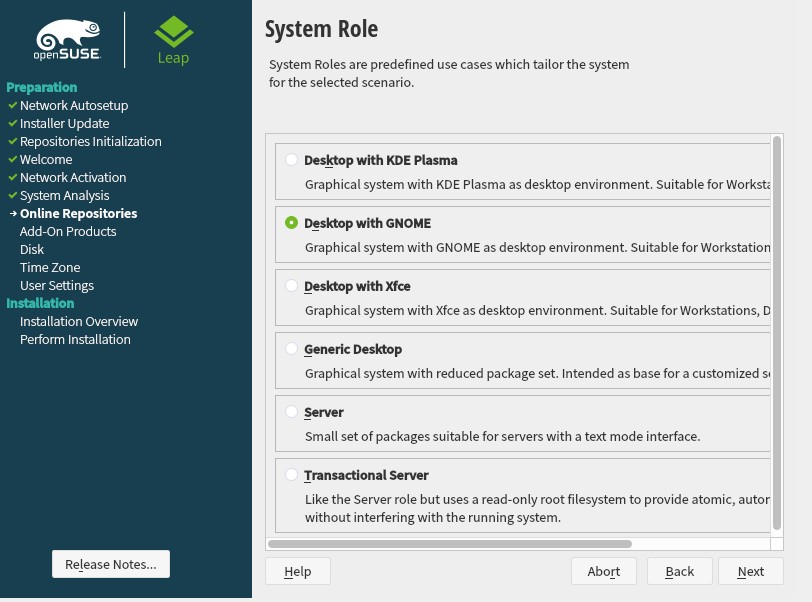
ステップ5 -このステップでは、ドライブをパーティション分割する必要があります。初心者の場合は、インストーラーが提供するデフォルトのパーティションスキームを使用することをお勧めします。そうでない場合は、「エキスパートパーティショナー」を選択します。 独自のパーティションスキームを作成します。
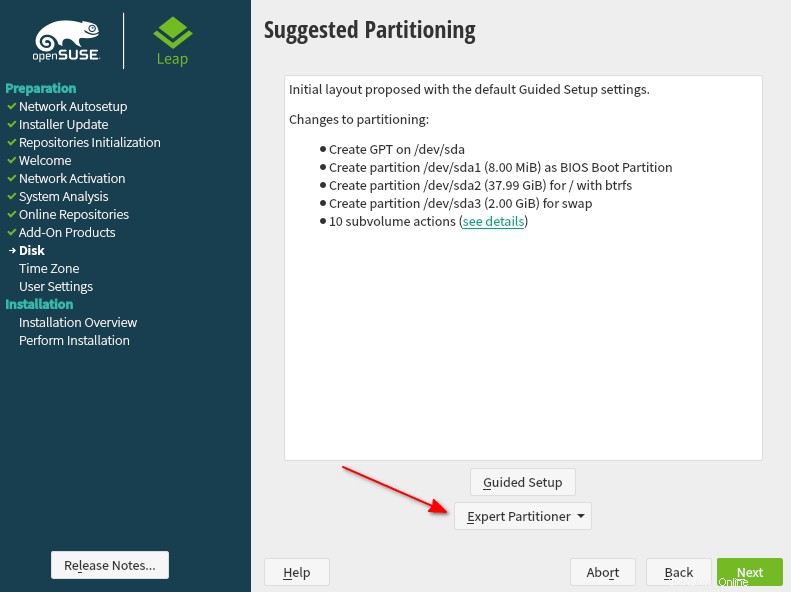
次のステップでは、パーティションを手動で作成できる新しいウィンドウが表示されます。 LVM、RAIDパーティションスキームを作成するオプションもあります。
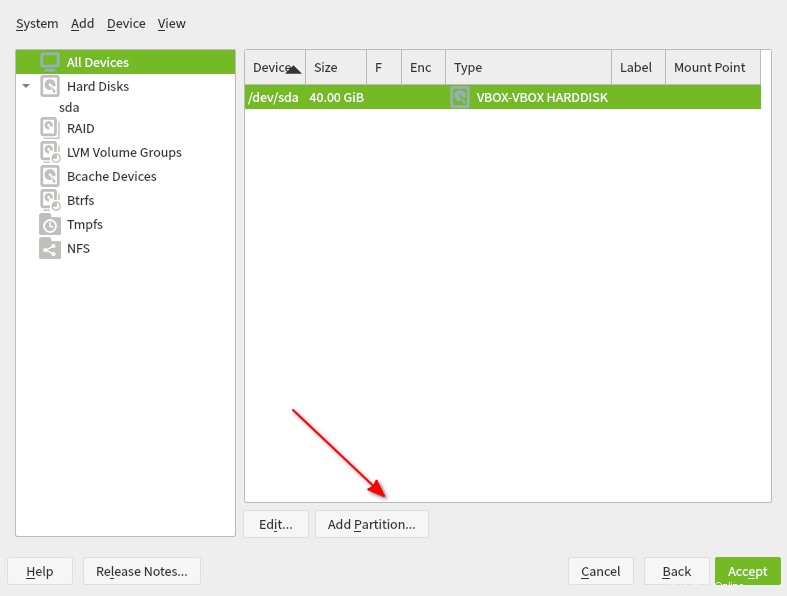
[パーティションの追加]をクリックしたら ボタンをクリックすると、パーティションのストレージを選択して[次へ]を押すように求められます。
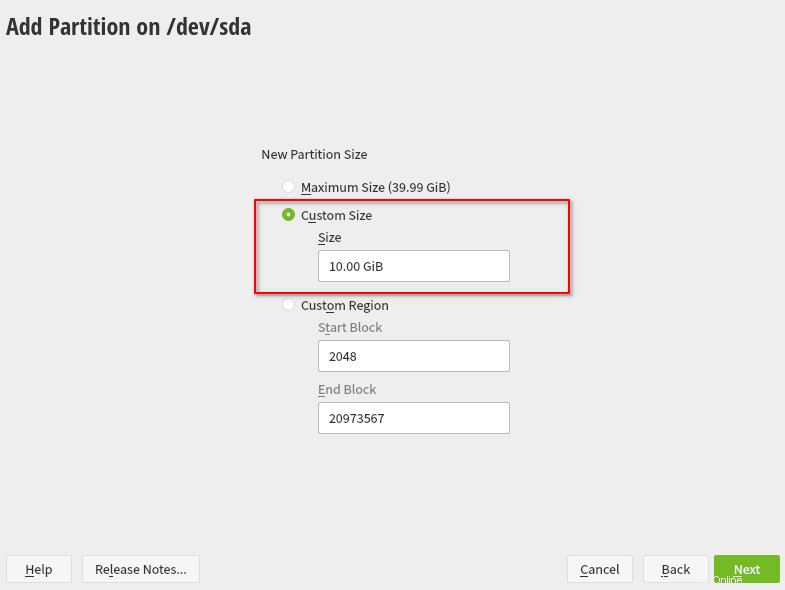
次のステップで、役割として「オペレーティングシステム」を選択します。
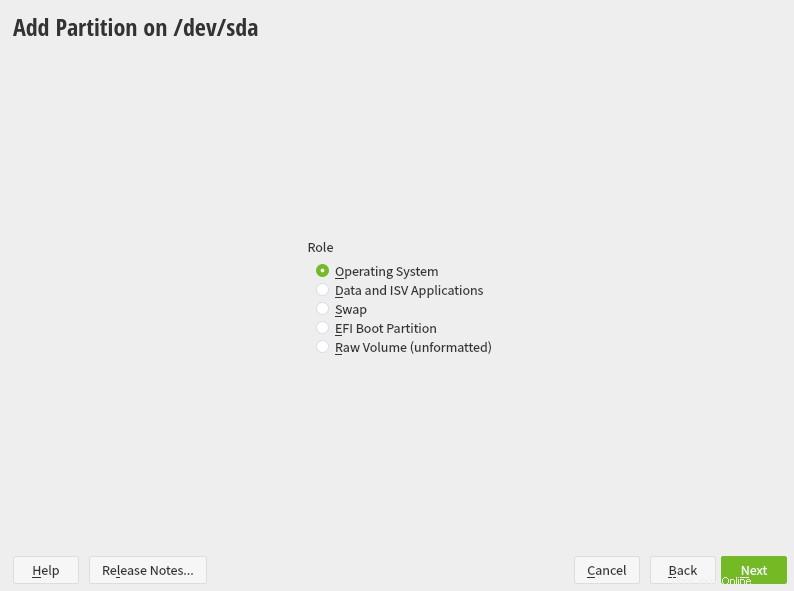
次のステップでは、ドライブをフォーマットし、マウントポイントオプションとともにファイルシステムタイプを設定できます。 fstabを制御することもできます このウィンドウのオプション。
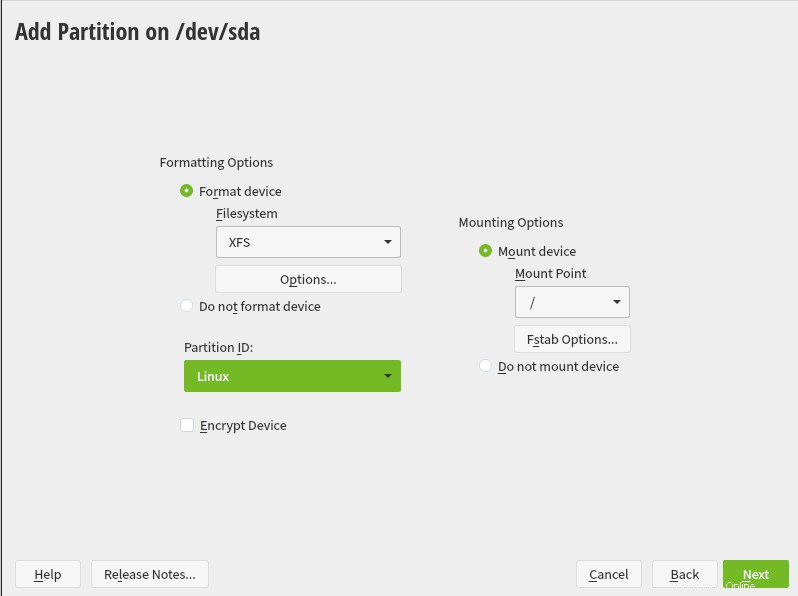
同じ手順に従って、独自のカスタムパーティションスキームを作成します。完了したら、[次へ]を押します。
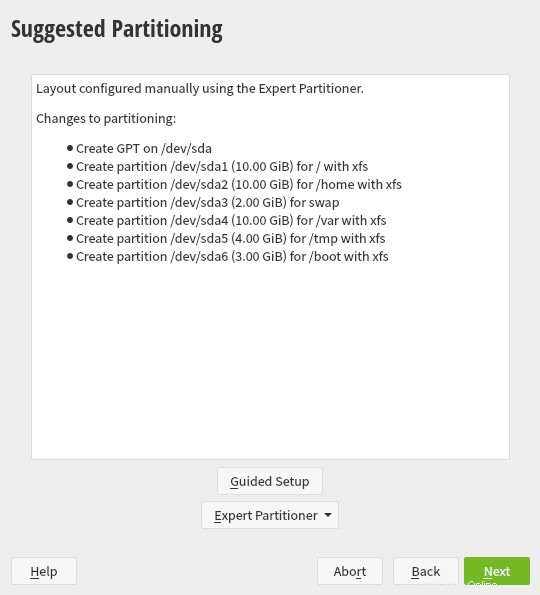
ステップ6 -このステップでは、クロックとタイムゾーンを設定する必要があります。ドロップダウンボックスから地域とタイムゾーンを選択するか、地図上で地域を直接クリックすることができます。
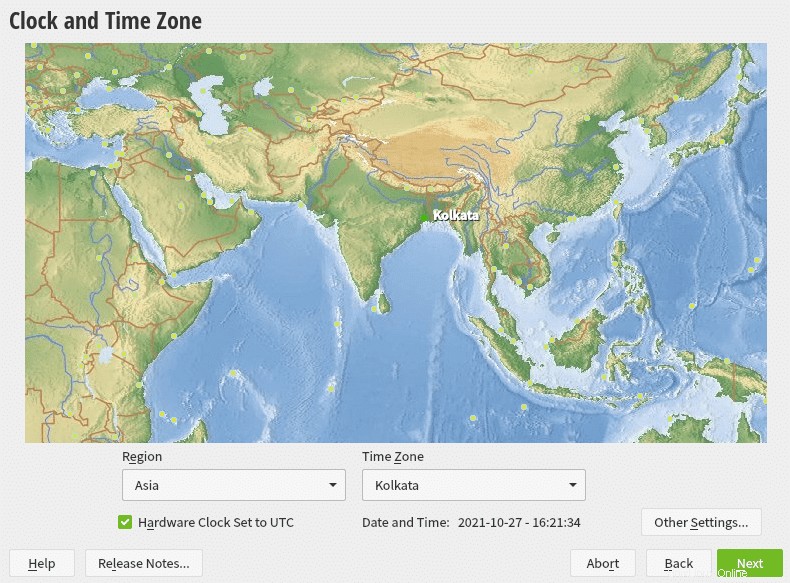
NTPサーバーと時刻を同期することもできます。ここで、NTPサービスはデーモンとして実行されます。 [その他の設定]をクリックします [今すぐ同期]をクリックします 。
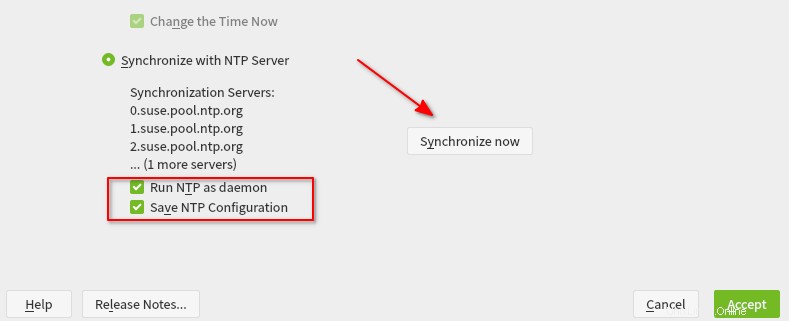
オペレーティングシステムをインストールすると、時計をNTPサーバーと同期することもできます。
ステップ7 -この手順では、新しいユーザーを作成し、そのユーザーの管理者権限を設定します。この手順はスキップでき、オペレーティングシステム内にユーザーを作成することもできます。ただし、root以外のユーザーを作成することを常にお勧めします rootとして切り替えることなく、システムアクティビティを実行できるようにするユーザーと管理者権限を設定します ユーザー。
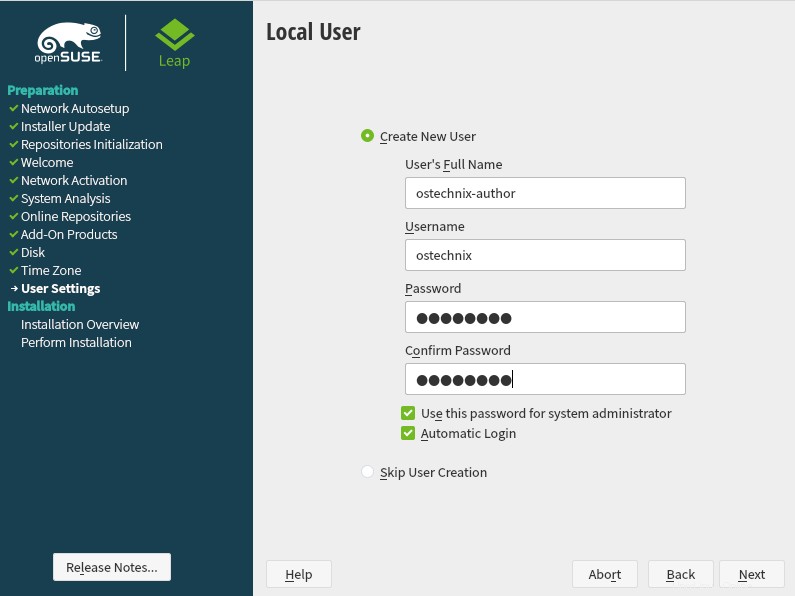
ステップ8 -このステップでは、インストールの概要が表示されます。パラメータのいずれかを変更したい場合は、このページのそれぞれのセクションから変更できます。
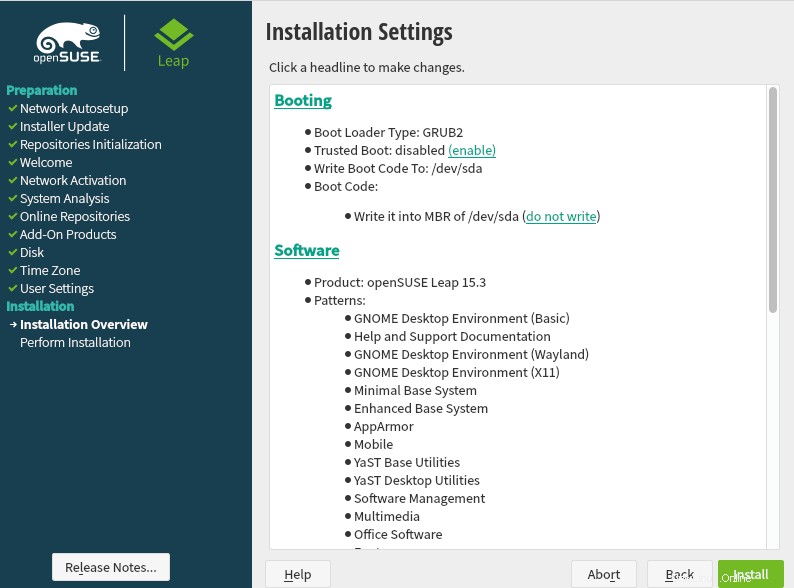
ステップ9 -[インストール]を押してインストールを開始し、インストーラーがその仕事をするのを待ちます。前の手順で選択したシステムの役割に応じて、インストール時間は異なる場合があります。
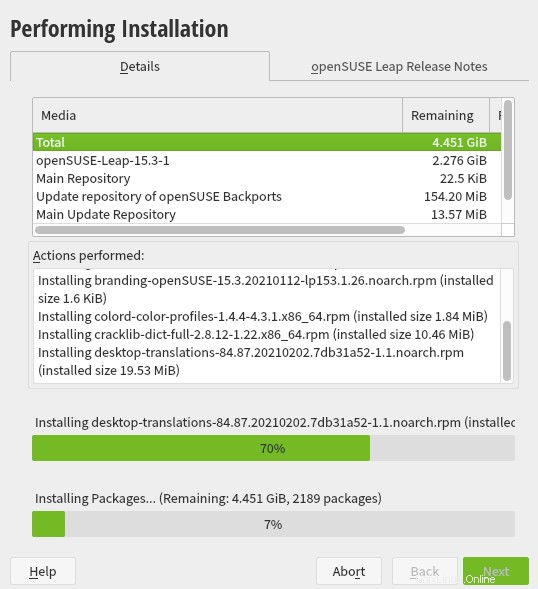
インストールが完了したら、新しくインストールしたオペレーティングシステムにログインし、openSUSEの使用を開始します。
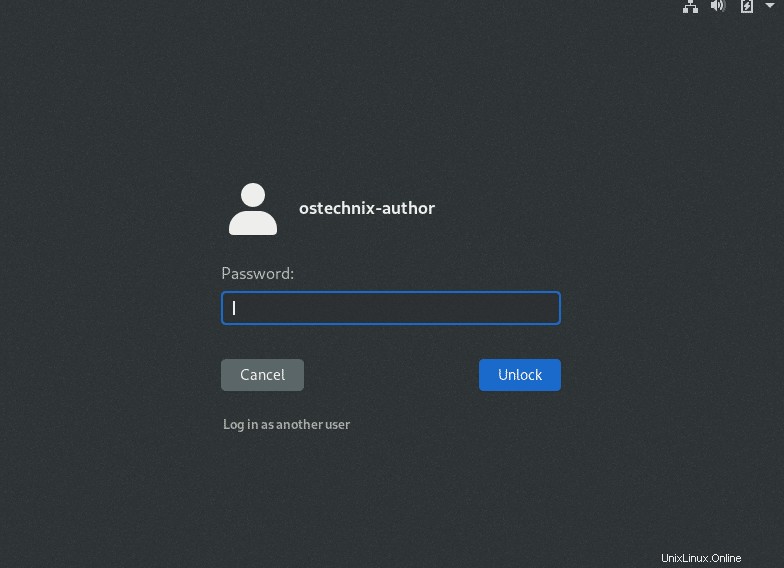
次のコマンドを使用して、インストールされているopenSUSEのバージョンを確認します。
$ cat /etc/os-release
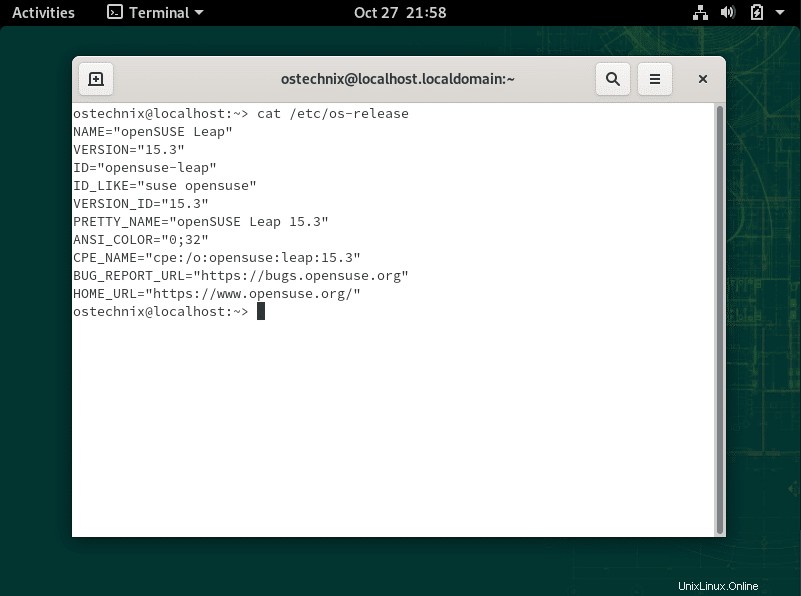
結論
この記事では、OpenSUSEのインストール方法を段階的に説明しました。この記事ではopenSUSELeapのインストール手順を示していますが、インストール手順はTumbleweedでもほぼ同じです。
フィードバックや提案については、コメントセクションを使用してください。喜んでご連絡いたします。
関連記事:
- Red Hat Enterprise Linux 8(RHEL 8)のインストール方法
- AlmaLinux 8.4のインストール方法–ステップバイステップガイド
- RockyLinux8.4のインストール方法